有许多Win8用户发现在登陆时可以有两种选择,一种是管理员账户登陆,另一种是本地账户登陆。那么当登陆时遇到管理员账户被禁用了怎么办,下面小编就来教大家解决方法。 1.首先,......
2017-04-24 203 Windows 操作系统 windows7 windows教程 windows技巧 windows10 windows8
C盘是我们电脑系统的系统盘,如果C盘的文件堆放太多的话,就会造成电脑系统的卡顿,想我们平常安装软件的话,也几乎都是不装在C盘的,那有没有什么办法可以把win7系统C盘的临时文件移出去其他盘,从而给C盘空间扩大空间。
1、点击任务栏左下角处开始按钮,然后在开始菜单上打开控制面板。
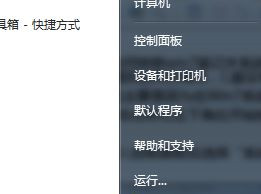
2、进入控制面板后选择“系统和安全”-“系统”,然后在左侧导航栏中打开“高级系统设置”。

3、在弹出的win7系统属性窗口上,切换至“高级”选项卡中,单击“环境变量”。
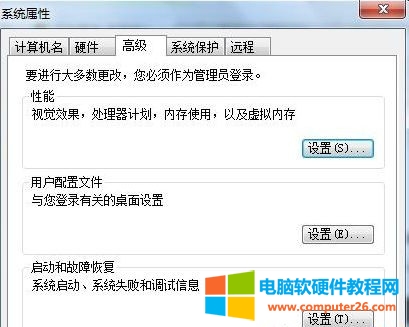
4、然后在环境变量窗口上,分别选中“TEMP”和“TMP”项,再点击“编辑”项,即会打开编辑用户变量的对话框。
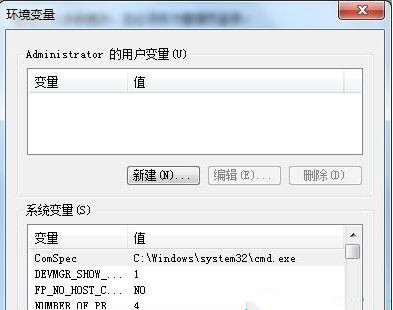
5、在编辑用户变量时,可以对系统的TEMP和TMP变量修改到其他磁盘路径中。通过修改TEMP和TMP变量路径来完成win7系统临时文件路径的修改。
标签: C盘临时文件夹移到其他盘
相关文章
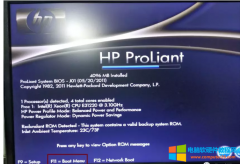
客户一台服务器之前安装的是VMware ESXi 5.1.0 版本号是799733。后来由于长时间没有使用,最后密码忘记了。 此文章教大家如何去pojie,VMware ESXi 5.1.0操作系统密码,实际上是教大家如何去......
2022-07-08 229 VMware ESXi系统